文書の転送を一時的に停止し、ボックスにためておくにはどうしたらいいですか?
コンテンツID(2002)
概要
ペーパーレスファクス設定を使っている場合、次の手順でボックス保存に切り替えられます。
お使いの機種によって、ホームやメニュー画面が異なります。使用している画面の説明に従って、設定してください。
- 機械管理者の権限を与えられた一般ユーザーは、本機能を利用できません。
- [ペーパーレスファクス設定]画面を利用して設定した場合、[仕様設定]に関連する項目は適切に設定されます。「受信回線別ボックスセレクター」の設定は手動で変更しないでください。
手順(Apeos/ApeosProシリーズの場合)
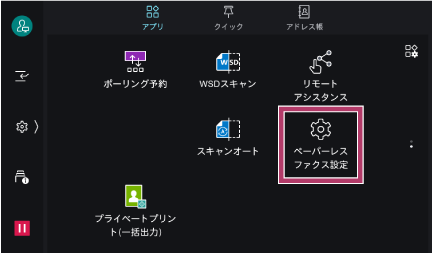
-
機械管理者モードに入ります。
-
[ペーパーレスファクス設定]をタップします。
-
転送を一時停止する回線をタップします。
-
[保存]をタップします。
文書の転送が中止されます。補足- ジョブフローを作成していないと、この手順はできません。
- 転送を再開する場合は、[転送の自動実行]を有効にして、[ペーパーレスファクス設定]画面で[保存]をタップします。
注記- 転送を再開しても、[転送の自動実行]が無効のときにボックス内に蓄積された文書は転送されません。蓄積された文書を転送する場合は、「転送エラー発生時や転送の一時停止中にボックス内に蓄積された文書を転送する」の操作をしてください。
転送エラー発生時や転送の一時停止中にボックス内に蓄積された文書を転送する
-
文書が保存されているボックスを選びます。
補足- ホーム画面に、ペーパーレスファクス受信用ボックスのボタンを配置している場合は、対象のボタンをタップします。
- ペーパーレスファクス受信用ボックスのボタンを配置していない場合は、ホーム画面の[ボックス操作]をタップし、対象のボックスを選びます。
-
転送する文書を選びます。
-
[ジョブフローを実行する]をタップします。
-
[ジョブフローを選択する]をタップして、ジョブフローを選択して[OK]をタップします。
-
転送をスタートします。
-
設定されている転送先に文書が転送されます。
補足- 転送先には、「(必要に応じて)転送先を設定する」で、ファクス転送用のジョブフローとして作成した転送先名を選択します。
手順(ApeosPort/DocuCentreシリーズの場合)
( アイコンがホーム画面に表示されている機種の場合)
アイコンがホーム画面に表示されている機種の場合)
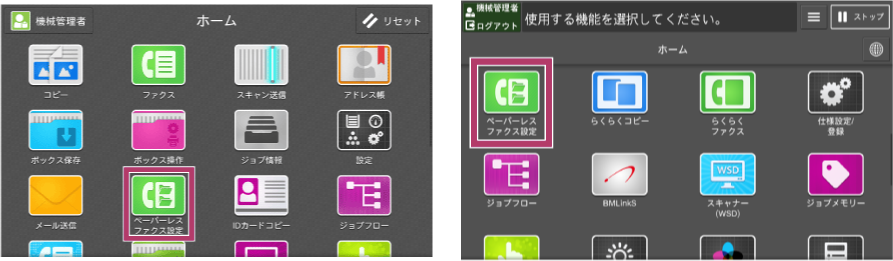
-
機械管理者モードに入ります。
-
ホーム画面の[ペーパーレスファクス設定]を押します。

[ペーパーレスファクス設定(回線別)]画面が表示されます。 -
転送を一時停止する回線を押します。

-
[転送の自動実行]のチェックマークを外し、[OK]を押します。

-
[設定を保存]を押します。
文書の転送が中止されます。補足- ジョブフローを作成していないと、この手順はできません。
- 転送を再開する場合は、[転送の自動実行]のチェックマークを付けて、[ペーパーレスファクス設定(回線別)]画面で[設定を保存]を押します。
注記- 転送を再開しても、[転送の自動実行]のチェックマークを外したときにボックス内に蓄積された文書は転送されません。蓄積された文書を転送する場合は、「転送エラー発生時や転送の一時停止中にボックス内に蓄積された文書を転送する」の操作をしてください。
転送エラー発生時や転送の一時停止中にボックス内に蓄積された文書を転送する
-
文書が保存されているボックスを選びます。
補足- ホーム画面に、ペーパーレスファクス受信用ボックスのボタンを配置している場合は、対象のボタンを押します。
- ペーパーレスファクス受信用ボックスのボタンを配置していない場合は、ホーム画面の[ボックス操作]を押し、対象のボックスを選びます。
-
転送する文書を選びます。
-
[ジョブフローを実行する]を押します。
-
[ジョブフローを選択する]を押します。
-
ファクス転送用のジョブフローを選択し、[OK]を押します。
-
[スタート]を押します。
設定されている転送先に文書が転送されます。補足- 転送先には、「(必要に応じて)転送先を設定する」で、ファクス転送用のジョブフローとして作成した転送先名を選択します。
手順手順(ApeosPort/DocuCentreシリーズの場合)
( アイコンがメニュー(ホーム)画面に表示されている機種の場合)
アイコンがメニュー(ホーム)画面に表示されている機種の場合)
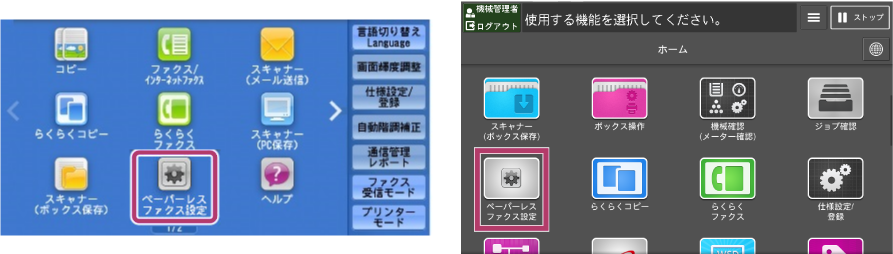
-
機械管理者モードに入ります。
-
メニュー(ホーム)画面の[ペーパーレスファクス設定]を押します。

[ペーパーレスファクス設定(回線別)]画面が表示されます。
-
[ボックス]の設定ボタンを押します。

-
[転送の自動実行]のチェックを外し、[閉じる]を押します。

-
転送先がグレーアウトしていることを確認し、[設定する]を押します。
文書の転送が中止されます。 補足
補足- 転送を再開する場合は、[転送の自動実行]にチェックを付け、[ペーパーレスファクス設定(回線別)]画面で[設定する]を押します。
注記- 転送を再開しても、[転送の自動実行]のチェックを外していた間にボックス内に蓄積された文書は転送されません。
転送エラー発生時や転送の一時停止中にボックス内に蓄積された文書を転送する
-
文書が保存されているボックスを選びます。
補足- メニュー(ホーム)画面に、ペーパーレスファクス受信用ボックスのボタンを配置している場合は、対象のボタンを押します。
- ペーパーレスファクス受信用ボックスのボタンを配置していない場合は、メニュー(ホーム)画面の[ボックス操作]を押し、対象のボックスを選びます。
-
転送する文書を選びます。
-
[ジョブフローの設定/実行]を押します。
-
[このジョブフローを実行]を押します。
設定されている転送先に文書が転送されます。